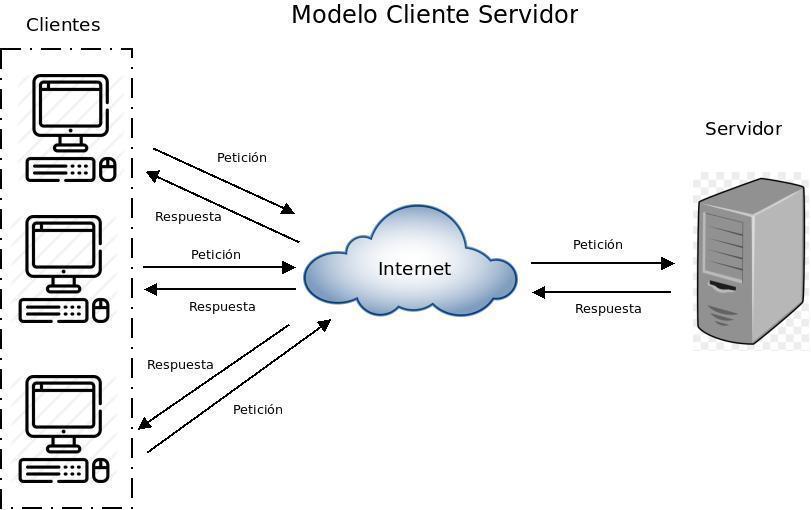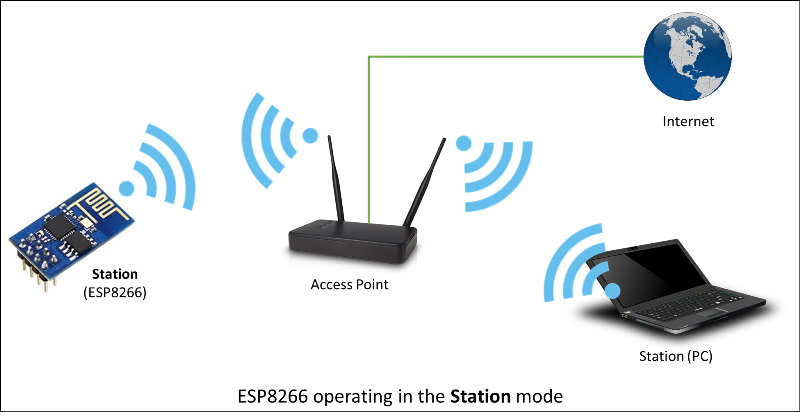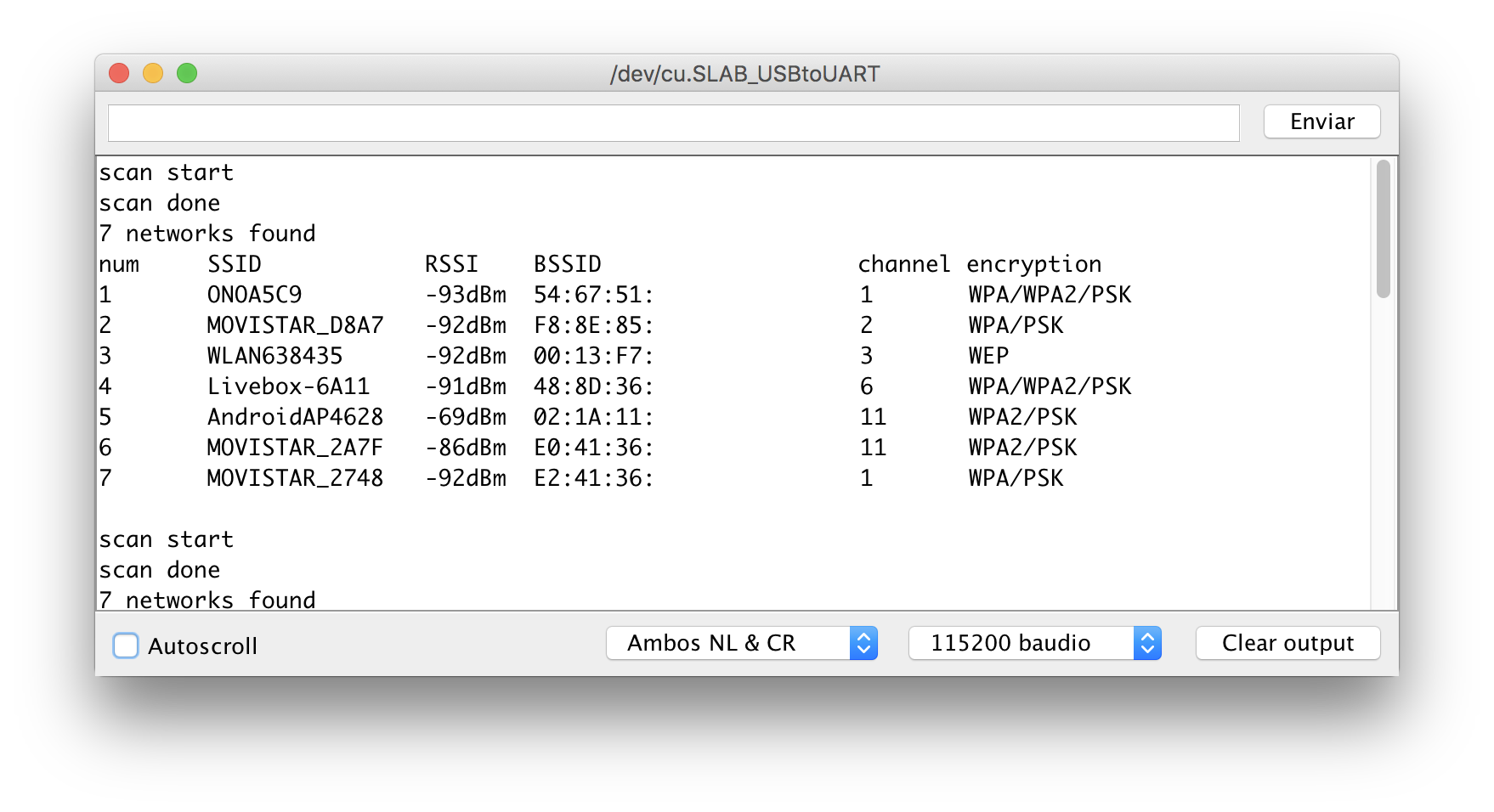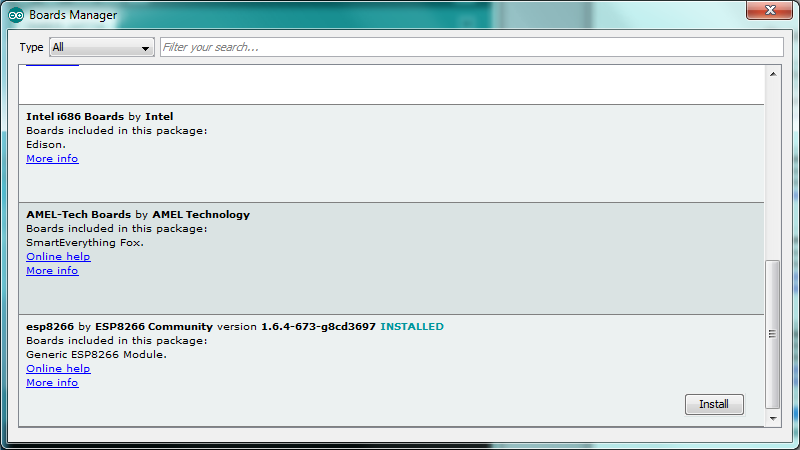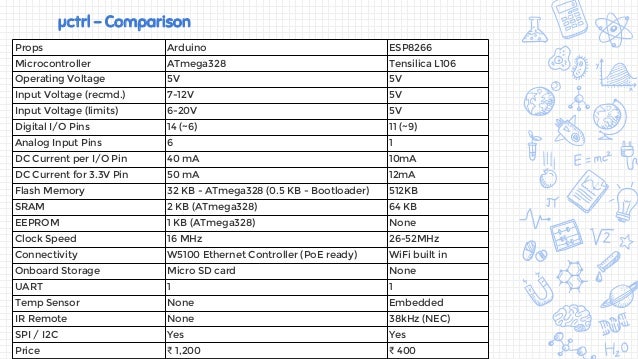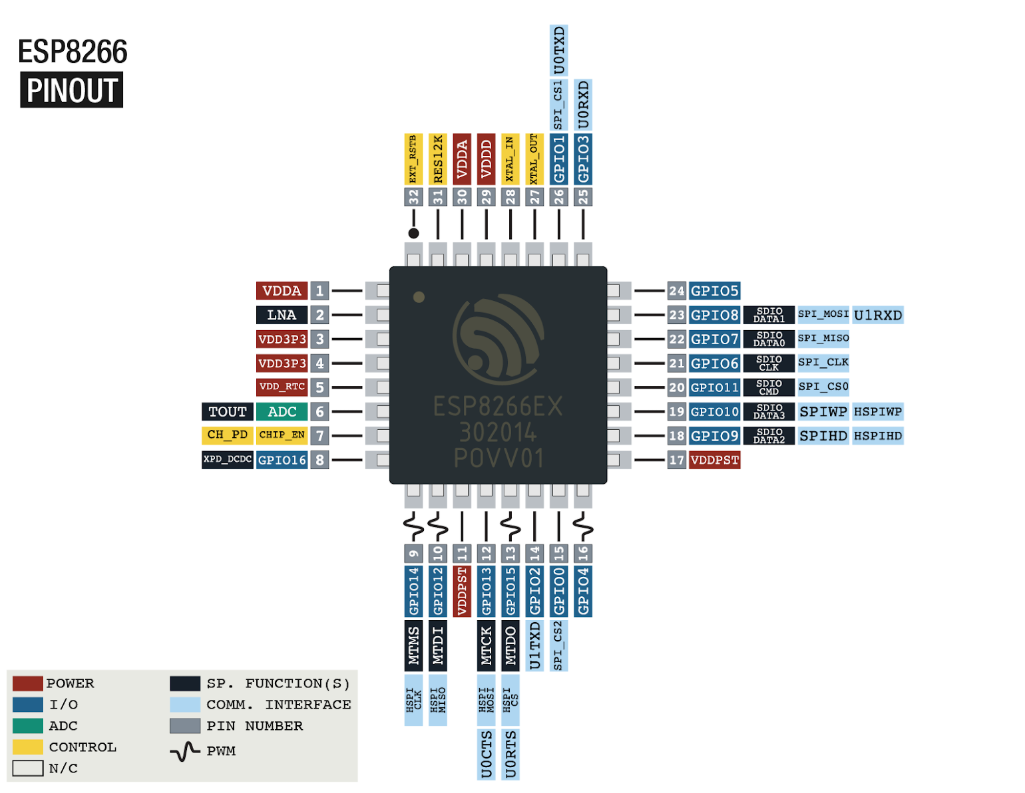Video. Conectar ESP8266 a Internet. WifiClient
TODO: poner enlace al vídeo
Una vez escaneadas las redes, vamos a conectarnos a una de ellas y acceder a internet llegando a un servidor y ver su contenido.
El ejemplo WiFiClientBasic que podemos encontrar en Archivos – Ejemplos – ESP8266WiFi – WiFiClientBasic.

Este ejemplo se conecta a una red WiFi y manda un mensaje a un servidor TCP, en este caso a la IP 192.168.1.1 y al puerto 80.
La clase ESP8266WiFiMulti es igual que la clase ESP8266WiFi pero que permite configurar múltiples conexiones a puntos de acceso que en caso de perder la conexión se conecte al siguiente: http://arduino-esp8266.readthedocs.io/en/latest/esp8266wifi/station-examples.html?highlight=ESP8266WiFiMulti
Con WiFi.mode(WIFI_STA); pongo el ESP8266 en modo estación, es decir, para conectar a una red WiFi de un punto de acceso.
Para más información:
- Clase Station: http://arduino-esp8266.readthedocs.io/en/latest/esp8266wifi/station-class.html
- Ejemplos clase station: http://arduino-esp8266.readthedocs.io/en/latest/esp8266wifi/station-examples.html
Una vez conectado entramos en el loop y me conecto a un servidor como cliente. La clase cliente permite acceder a servicios de los servidores pudiendo enviar y recibir datos:
- Clase cliente: http://arduino-esp8266.readthedocs.io/en/latest/esp8266wifi/client-class.html
- Ejemplos: http://arduino-esp8266.readthedocs.io/en/latest/esp8266wifi/client-examples.html
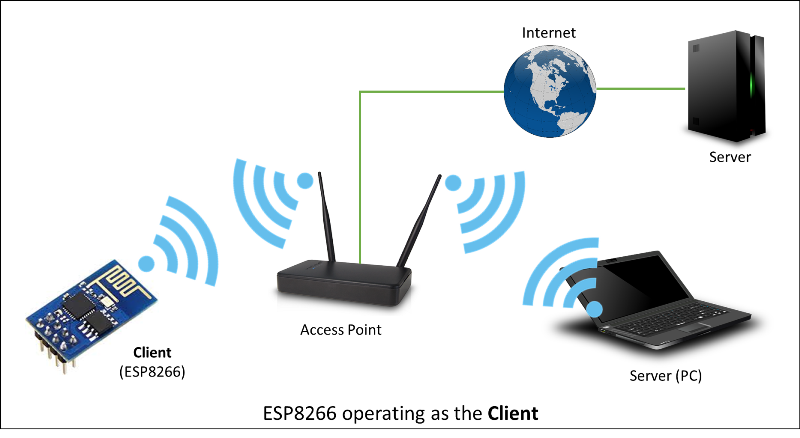
NOTA: en caso que el router wifi de una IP en otro rango que no sea el 192.168.1.x, cambiar la IP de la variable host por la IP del router wifi al que nos conectamos.
Ejercicio propuesto: conectar a https://www.aprendiendoarduino.com/servicios/aprendiendoarduino/ y leer el mensaje que devuelve.
En este caso debemos usar un lenguaje de comunicación común para hablar entre el servidor y el ESP8266, es el mismo lenguaje que usa cualquier navegador que se conecta a una página web y es el HTTP.
Una vez conectados al puerto 80 debe mandar un GET con la ruta del servidor y acabar con una línea nueva, tal y como funciona este protocol. Para ello mando:
client.println("GET /servicios/aprendiendoarduino/ HTTP/1.0");
client.println("Host: www.aprendiendoarduino.com");
client.println();
Si todo funciona bien recibiré la respuesta “HTTP1.1 200 OK” seguido de las cabeceras y luego una línea nueva, tras la cual aparecerá la respuesta del servidor. Para leer todas las líneas y no solo la primera es necesario hacer un bucle while mientras haya datos recibidos con la instrucción client.available(): https://www.arduino.cc/en/Reference/WiFiClientAvailable
NOTA: es necesario añadir la cabecera HTTP “Host: www.aprendiendoarduino.com” para que el hosting de la web resuelva el nombre del dominio.
La respuesta obtenida es:

Mensaje oculto: “Bienvenido al servidor de www.aprendiendoarduino.com”
Más información sobre el protocolo HTTP: https://aprendiendoarduino.wordpress.com/2017/06/26/protocolo-http-2/